리그 오브 레전드 리플레이–롤 리플레이를 쉽게 캡처하고 다운로드하는 방법

2020 년 7 월 1 일 13:11 셀레나 토마스가 게임 기록을 위해 게시
롤 리플레이 비디오를 소셜 미디어에 공유하는 방법? 비디오를 영구적으로 저장하는 방법이 있습니까? 당신이 롤 게임 플레이 비디오에 대한 유튜브 계정이있는 경우,당신은 재생이 오래된 또는 현재 리그 버전에 맞지 않는 찾을 수 있습니다. 당신은 무엇을 해야 합니까? 그냥 볼 수있는 궁극적 인 가이드에 대한 자세한 내용은,기록 및 기사에서 쉽게 전설 리플레이의 리그를 다운로드 할 수 있습니다.
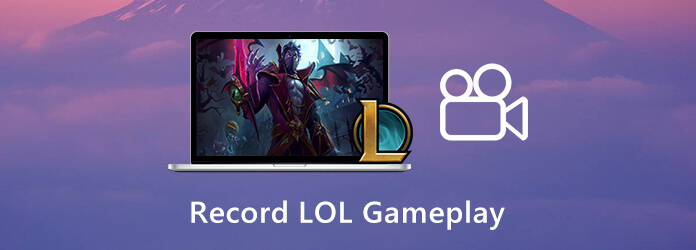
- 제 1 부:리그 오브 레전드 리플레이
- 의 궁극적 인 가이드 제 2 부:롤 게임 플레이를 기록하는 최고의 롤 리플레이 대안
- 제 3 부:리그 오브 레전드 레코더 롤 리플레이를위한 무료 온라인
- 제 4 부:롤 리플레이를보고 다운로드하는 방법에 대한 자주 묻는 질문
1 부: 리그 오브 레전드 리플레이
의 궁극적 인 가이드 일반,아람 또는 솔로 큐를 플레이하든 리그 오브 레전드 내에서 사용할 수있는 롤 리플레이 파일이 있습니다. 다음은 다음과 같이 재생 비디오에 대해 알아야 할 궁극적 인 가이드입니다.
롤 재생 비디오를 다운로드하고 보는 방법?
경기 동영상 재생을 마치면 프로필 섹션에서 경기 기록을 찾을 수 있습니다. 재생 파일로 경기를 저장하려면,게임의 오른쪽에있는 다운로드 버튼을 누릅니다. 리플레이는 또한 당신의 경기 기록 화면에서 찾을 수 있습니다. 재생 파일을 다운로드한 후에는 버튼이 새 시계 재생 상태로 변경되어야 합니다. 롤 재생 게임 플레이 비디오를 시청하기 위해 재생을 시작하려면이 클릭합니다.
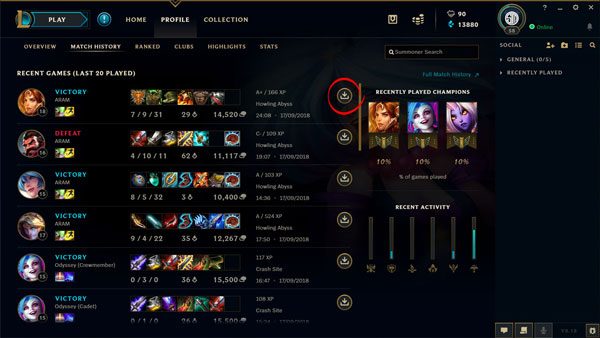
롤 리플레이를 찾고 변경하는 방법은 무엇입니까?
롤 재생 비디오는 어디에 있습니까? 당신은 클라이언트의 오른쪽 상단 모서리에있는 톱니 바퀴 아이콘과 전설 클라이언트의 리그에서 설정 메뉴로 이동할 수 있습니다. 왼쪽 열에서 리플레이 버튼을 선택하여 두 리플레이&하이라이트의 기본 폴더 위치를 찾을 수 있습니다. 당신은 그들로 이동,또는 더 접근 무언가로 변경하도록 선택할 수 있습니다.
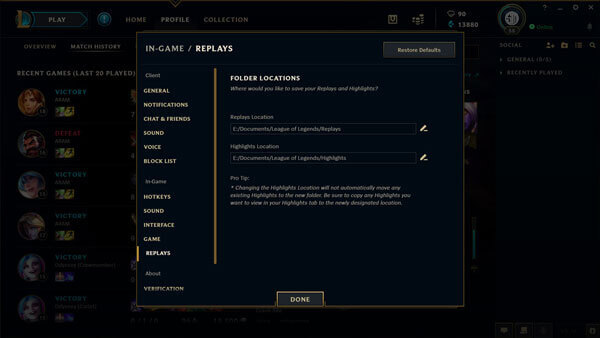
소셜 미디어 사이트에 롤 리플레이를 공유하는 방법은 무엇입니까?
위에서 언급 한 바와 같이,동영상은 직접 소셜 미디어 사이트에 롤 재생 동영상을 저장할 수없는 로플 형식으로 저장됩니다. 대신 새로운 내장 녹화 기능을 사용하여 웹 형식으로 공유 가능한 게임 플레이 비디오를 만들거나 전문 게임 플레이 레코더를 사용하여 소셜 미디어 웹 사이트의 표준 비디오를 캡처 할 수도 있습니다.
2 부: 롤 게임 플레이를 기록하는 최고의 롤 재생 대안
요구 사항에 따라 수동으로 롤 재생을 녹음 할 수 있습니까? 블루 레이 마스터 스크린 레코더는 높은 품질의 게임 플레이 비디오를 녹화 할 수 있습니다 리그 오브 레전드를위한 좋은 스크린 레코더입니다,비디오/오디오 설정을 조정할,녹화 일정을 설정하고 콜 아웃으로 동영상을 편집도 실시간,캡션,하이라이트 및 더 많은.
- 1. 화면 비디오,오디오 및 스냅 샷과 같은 모든 화면 활동을 캡처하십시오.
- 2. 비디오 코덱,프레임 속도,비디오/오디오 품질,오디오 볼륨 등을 조정하십시오.
- 3. 설명선,텍스트,선,화살표 등을 추가하는 실시간 비디오 편집 기능.
- 4. 보기,이름 바꾸기,공유,삭제 및 폴더에 추가와 롤 재생을 관리 할 수 있습니다.
- 1
- 2
- 3
- 4
- 5
우수
등급:4.9/5(65 표)
1 단계 다운로드 및 롤 재생 레코더를 설치,당신은 당신의 컴퓨터에 프로그램을 실행할 수 있습니다. 당신은 소셜 미디어 사이트의 비디오 포맷을 조정할 필요가있을 때,당신은 기어 아이콘을 클릭하고 출력 메뉴에서 원하는 프레임 속도,비디오 포맷을 선택할 수 있습니다.
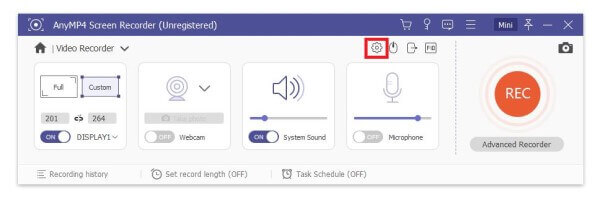
2 단계 홈 인터페이스로 돌아가서 비디오 레코더 옵션을 선택하여 롤 게임 플레이 창을 사용자 정의하십시오. 또한 오디오 파일을 얻기 위해 시스템 사운드를 활성화 할 수 있습니다. 또한,원하는 게임 플레이 해설을 추가 할 마이크를 켭니다.

3 단계 그런 다음 촬영 버튼을 클릭하여 롤 게임플레이 비디오를 캡처할 수 있습니다. 롤 게임 플레이 녹화 중에 테두리,선,화살표,콜 아웃 및 기타 요소를 비디오에 그릴 수 있습니다. 녹화를 중지하려면 왼쪽 상단의 빨간색 사각형을 클릭합니다.

4 단계 롤 게임을 녹화하면 비디오를 재생하고 편집 할 수 있습니다. 당신은 시작 시간과 종료 시간을 입력하여 비디오를 클립 볼륨을 조정하고 스크린 샷,다시 기록을 가지고 비디오를 저장할 수 있습니다. 저장 버튼을 클릭하면 파일을보고 이름을 바꾸고 공유 할 수 있습니다.

3 부: 롤 리플레이를위한 리그 오브 레전드 레코더 무료 온라인
롤 게임 플레이 비디오를 무료로 녹화하는 방법은 무엇입니까? 당신은 당신의 친구에게 간단한 비디오를 저장해야하는 경우,무료 온라인 스크린 레코더는 화면 활동을 캡처 할 수있는 다양한 스크린 레코더입니다. 게다가,당신은 녹화 전에 비디오 포맷,품질,코덱 및 프레임 속도와 같은 출력 비디오 매개 변수를 조정할 수 있습니다.
단계 1 브라우저에서 무료 온라인 스크린 레코더로 이동하여 무료 레코더 실행 버튼을 클릭하여 컴퓨터에 비디마스터 런처를 다운로드합니다. 롤 게임 플레이 비디오를 녹화하기 전에 프로그램을 실행하려면 지침을 따르십시오.
2 단계 그런 다음 컴퓨터 아이콘을 클릭하여 게임 플레이 창의 녹화 영역을 선택할 수 있습니다. 무료로 롤 게임 플레이 비디오를 위해 마이크 또는 시스템 사운드에서 오디오 소스를 선택하십시오. 그것은 또한 당신이 기록 프레임 속도를 조정할 수 있습니다.
3 단계 이제 녹화 버튼을 클릭하여 비디오 화면 캡처를 시작할 수 있습니다. 비디오를 녹화 한 후,당신은 당신의 하드 드라이브에 녹음을 저장 중지 버튼을 클릭 할 수 있습니다. 그런 다음 게임 플레이 비디오를 소셜 미디어 웹 사이트에 공유 할 수 있습니다.
파트 4:롤 리플레이를 보고 다운로드하는 방법에 대한 자주 묻는 질문
1. 얼마나 많은 롤 재생 비디오를 사용할 수 있습니까?
마지막 20 개의 게임만 클라이언트에서 사용할 수 있습니다. 당신이 볼 완,다운로드 또는 롤 리플레이를 공유 할 때,당신은 자주 프로그램 내에서 동영상을 관리해야합니다. 또한,당신은 당신의 컴퓨터 내에서 충분한 여유 공간이 있는지 확인해야합니다.
2. 롤 재생 비디오는 얼마나 오래 지속됩니까?
보통 당신은 당신이 교체하지 않고 원하는만큼 롤 재생 동영상을 저장할 수 있습니다. 당신이 재생 및 롤 7.13 에 비디오를 녹화 할 때,예를 들어,업데이트가있을 때,당신은보고 7.14 에 롤 재생을 다운로드 할 수 없습니다 수 있습니다.
3. 롤 재생에 대한 비디오 품질은 무엇입니까?
기본적으로 하이라이트 및 레코드는 720 피에서 캡처되지만,당신은 또한 당신이 당신의 기록 하이라이트 및 레코드의 비디오 품질을 설정할 수 있습니다 추가 게임 옵션을 찾을 수 있습니다. 당신은 소셜 미디어 사이트에 대한 만족 롤 리플레이를 캡처해야하는 경우,대신 전문적인 방법을 사용할 수 있습니다.
Leave a Reply